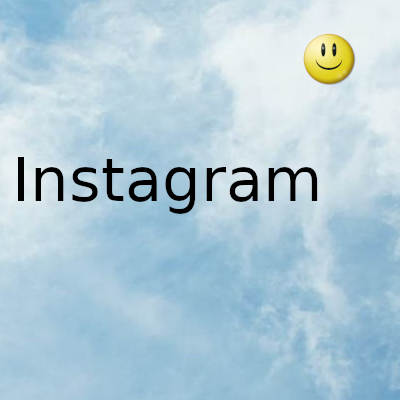
Threads es una aplicación de información y cámara de Instagram diseñada para ayudarte a mantenerte en contacto con tus queridos compañeros en Instagram
Threads se describe a sí mismo como una "aplicación de mensajería para la cámara". Instagram dijo que ha estado ideando formas de permitir que sus usuarios compartan de manera más visual, como a través de Historias o mensajes directos. Threads tiene como objetivo expandir eso; está diseñado específicamente para ayudarlo a comunicar lo que está haciendo y cómo se siente a través de fotos y videos con sus amigos cercanos en un espacio "privado".
¿Cómo funciona Threads?
Puedes usar Threads para compartir fotos, videos, mensajes e historias con tu lista de "amigos cercanos" en Instagram, y tienes control total sobre quién puede contactarte. La aplicación consta de tres partes principales: cámara, bandeja de entrada y pantalla de estado.
Cámara
- Al igual que en Snapchat, la vista de la cámara es la pantalla predeterminada cuando abre la aplicación. Desde aquí, puede tomar fotos y videos. No hay filtros disponibles.
- Pero hay atajos para tus amigos cercanos, así que si usas Threads para enviar mensajes a solo dos o tres personas, fijas su foto de perfil en la parte inferior de la pantalla de la cámara.
- Para enviarles una foto, toque su foto y deslice hacia arriba para enviarla. Puede optar por guardar todas las fotos y videos que tome con Threads en la galería de su teléfono o en el carrete de la cámara.
Bandeja de entrada
La bandeja de entrada son básicamente tus mensajes directos de Instagram, pero en Threads, solo verás las conversaciones de tus amigos cercanos. Los chats grupales también están disponibles si todos los involucrados en el chat son amigos cercanos.
Indicación de estado
- ¿Recuerda el mensaje de ausencia de AOL? Esa es la pantalla de estado. Para crear un estado, elija un emoji e ingrese un estado (o elija un estado genérico que creó Instagram). Luego, especifique cuánto tiempo desea mantener el estado. Puede elegir entre una y cuatro horas.
- También hay un "Estado automático", que actualizará su estado a lo largo del día. Entonces, por ejemplo, Auto Status podría usar tu ubicación para mostrar a tus amigos que estás "en un café", o si estás en bicicleta, que estás "en movimiento". Sí, esto significa que Instagram solicita pasivamente su ubicación, movimientos, red e incluso el nivel de batería, pero promete no almacenar su ubicación exacta. Además, en todo momento, solo tus amigos cercanos en Threads verán tu estado.
Cómo agregar personas como amigos cercanos
Threads funciona con tu lista de amigos cercanos en Instagram. Si no tiene una lista, puede configurar una en Threads cuando descargue la aplicación:
- Hilos abiertos.
- Desde la cámara, toca Inicio en la parte superior.
- Toca el menú de hamburguesas en la esquina superior izquierda.
- Toca Amigos cercanos.
- Toque junto al nombre de su amigo para agregarlo o eliminarlo de su lista de amigos cercanos.
- Toque Listo.
Para crear una lista de amigos cercanos en Instagram, siga estos pasos:
- Abre Instagram.
- Presiona el ícono de Perfil en la parte inferior derecha.
- Toca el menú de hamburguesas en la esquina superior derecha.
- Toca Amigos cercanos.
- Toque Agregar junto a las personas que desea agregar a su lista de amigos cercanos.
- También puede tocar Buscar para buscar un amigo.
- Toque Listo cuando haya terminado de agregar personas a su lista.
Sin usted, esta web no existiria. Gracias por visitarme, espero que le haya gustado y vuelva. Gracias ☺️
Fecha actualización el 2021-12-11. Fecha publicación el 2021-12-11. Categoria: instagram Autor: Oscar olg Mapa del sitio Fuente: bollyinside